Mozilla Firefox ir bijusi mana galvenā tīmekļa pārlūkprogramma jau vairāk nekā desmit gadus. Tas, iespējams, nav ātrākais pārlūkprogramma, kas ir paredzēta operētājsistēmai Windows, bet darbs man.
Pirms Firefox 57 (Firefox Quantum), mēs varam viegli importēt un eksportēt paroles, kas saglabātas Firefox pārlūkprogrammā, instalējot pievienojumprogrammu. Tas palīdz, ja vēlaties dublēt Firefox saglabātās paroles vai vēlaties atkārtoti instalēt Windows OS.

Kā jūs droši vien zināt, pievienojumprogrammas, kas palīdz importēt un eksportēt Firefox saglabātās paroles, nedarbojas Firefox 57 un jaunākās versijās. Lai gan jūs varat apskatīt Firefox saglabātās paroles, dodoties uz sadaļu Preferences> Privātuma un drošības> Saglabātās pieteikšanās sadaļas, nav iespējams eksportēt vai importēt (importēt no faila) paroles.
Lielākā daļa Firefox lietotāju izmanto trešo pušu paroles saglabāšanas risinājumus, piemēram, LastPass un KeePass, un tiem nav nepieciešama opciju paroles eksportēšana. Tā kā šie paroles pārvaldnieki ir mākoņos (saglabājiet paroles mākoņos), ne visi lietotāji tos vēlas izmantot drošības apsvērumu dēļ. Tāpat kā daudzi no jums, es gribētu izmantot Firefox iebūvēto paroles pārvaldnieku (protams, ar galveno paroli).
Tāpat kā man, ja jūs izmantojat arī Firefox iebūvēto paroles pārvaldnieku un meklējat veidu, kā backup Firefox paroles, jums ir ļoti ierobežotas iespējas.
Šajā rokasgrāmatā mēs apspriedīsim četrus vienkāršos veidus, kā Windows Firefox paroles dublēt.
1. metode no 4
Manuāli backup4.db un logins.json failus
Firefox saglabā jūsu paroles key4.db un logins.json failos. Šie faili atrodas jūsu Firefox profila mapē. Varat dublēt šos divus failus, lai eksportētu visas paroles. Pēc Windows vai Firefox pārinstalēšanas varat atjaunot šos divus failus, lai importētu paroles. Lūk, kā to izdarīt.
Lai eksportētu paroles
1. solis: atveriet komandu Run komandu. Ierakstiet šādu ceļu un pēc tam nospiediet taustiņu Enter, lai atvērtu mapi Firefox Profiles.
% APPDATA% Mozilla Firefox profili.
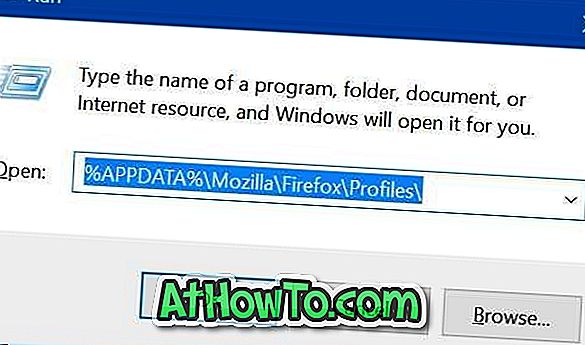
2. solis: mapē Profili jums vajadzētu redzēt savu profila mapi. Ja jums ir vairāki profili, redzēsiet divas vai vairākas mapes. Ja jums ir tikai viens profils, jūsu paroles tiek saglabātas noklusējuma profilā.
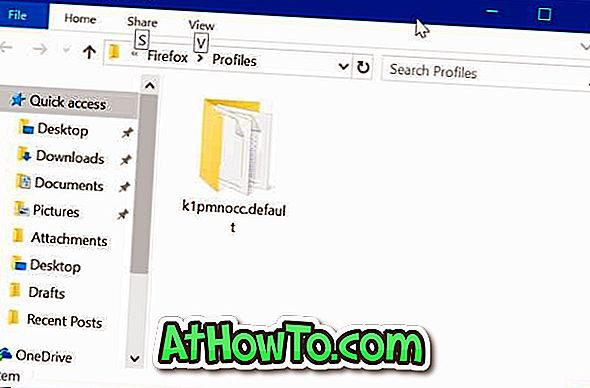
3. solis: atveriet profila mapi un atrodiet k ey4.db un l ogins.json failus. Kopējiet šos failus un saglabājiet tos drošā vietā (vēlams bezsaistē), lai dublētu paroles.
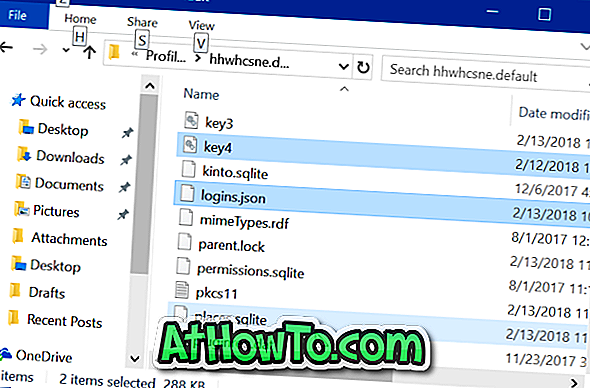
Lai importētu paroles
Mēs iesakām to izdarīt tūlīt pēc tam, kad Firefox vai Windows pārinstalēšana ir aizstāta ar esošajiem key4.db un logins.json failiem ar iepriekš dublētiem failiem, tiks dzēstas pašlaik saglabātas paroles, ja tādas ir.
1. solis. Atveriet komandu Run (Izpildīt ), ierakstiet šādu ceļu un pēc tam nospiediet taustiņu Enter, lai atvērtu mapi Profiles (Profili).
% APPDATA% Mozilla Firefox profili.
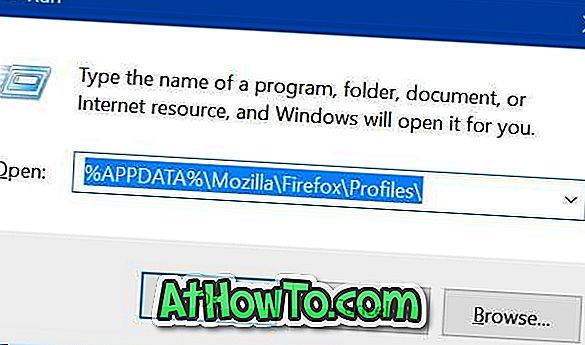
2. solis: atveriet profila mapi. Kopējiet un ielīmējiet iepriekš dublētos key4.db un logins.json failus savā profila mapē. Tieši tā!
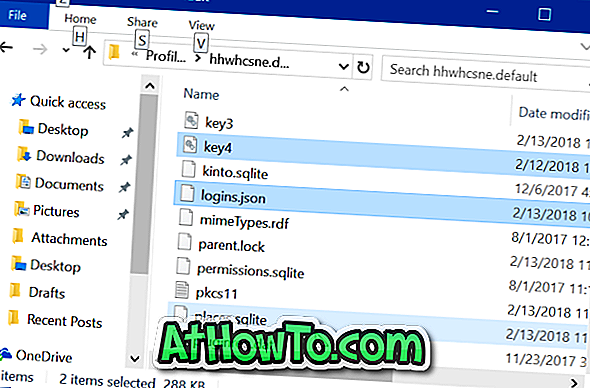
2. metode no 4
Izmantojiet PasswordFox, lai dublētu Firefox paroles
PasswordFox ir bezmaksas lietderība no plaši pazīstamās NirSoft un ir uzticama. Vienkārši lejupielādējiet un palaidiet PasswordFox, lai skatītu visas saglabātās paroles Firefox. Tas parāda visu Firefox saglabāto paroli kopā ar lietotājvārdu un URL. Ir svarīgi atzīmēt, ka šis rīks lieliski darbojas arī Firefox 57 un 58.
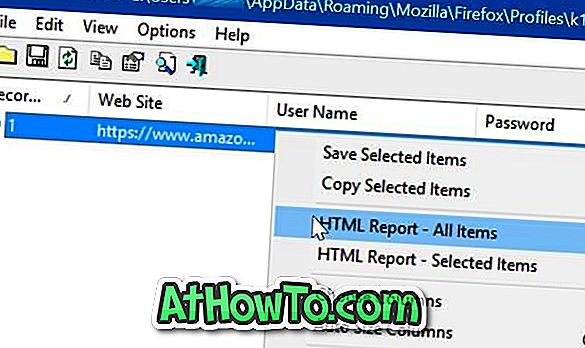
Lai eksportētu visas paroles uz HTML failu, atlasiet visas paroles un pēc tam noklikšķiniet uz opcijas HTML Report - All items. Ja vēlaties dublēt tikai atlasītās paroles, izvēlieties paroles, kuras vēlaties dublēt, un pēc tam noklikšķiniet uz opcijas HTML Report - Selected items.
Lejupielādēt PasswordFox
3. metode no 4
Izmantojiet FF paroles eksportētāju, lai eksportētu paroles
FF Password Exporter ir bezmaksas programma gan Windows, gan MacOS, lai dublētu Mozilla Firefox pārlūkā saglabātās paroles. Tas ļauj eksportēt saglabātās paroles CSV vai JSON failos.
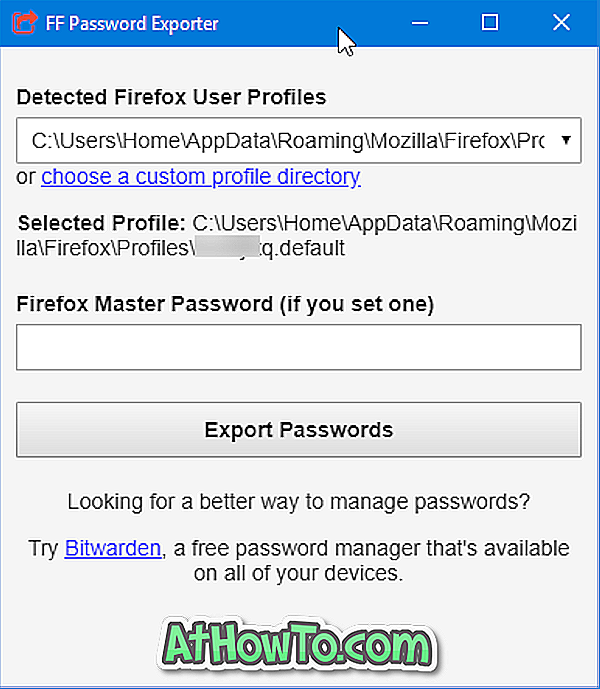
Lejupielādēt FF paroles eksportētāju
4. metode no 4
Manuāli pierakstiet Firefox paroles
Ja jūs nevēlaties izmantot trešās puses risinājumu un nevēlaties arī backup44.bb un Logins.json failus, jums nav citas iespējas, kā manuāli dublēt visas saglabātās paroles, atzīmējot katru lietotājvārdu un paroli. Metode kļūst apgrūtinoša, ja jums ir desmitiem paroļu.
1. solis: atveriet Firefox. Nospiediet taustiņu Alt, noklikšķiniet uz Rīki un pēc tam uz Opcijas .
2. solis: pārslēdzieties uz cilni Privātums un drošība . Noklikšķiniet uz pogas Saglabātās pieteikšanās un pēc tam noklikšķiniet uz pogas Rādīt paroles, lai skatītu visas saglabātās paroles. Ja esat iestatījis galveno paroli, jums ir jāievada tas pats, lai apskatītu visas saglabātās paroles.
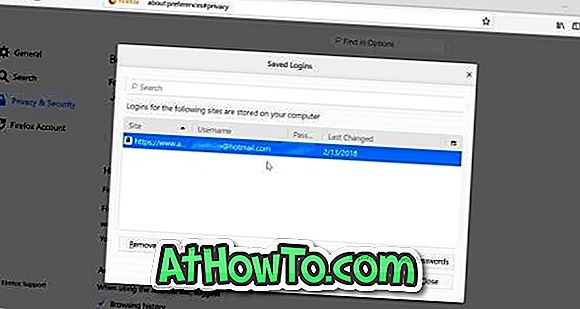
3. solis: atzīmējiet visus lietotājvārdus, URL un paroles teksta redaktorā vai papīra gabalā.
Iespējams, arī vēlaties izlasīt, kā backup pārlūkā saglabātās paroles.














